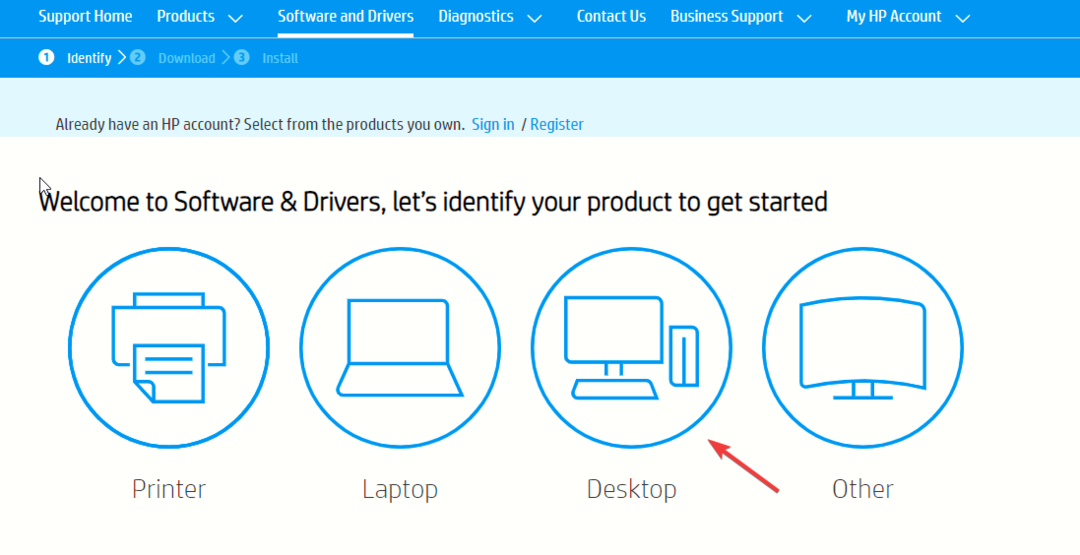- Redenumirea computerului vă permite să îl identificați mai ușor în rețea sau în cazul în care doriți să îi trimiteți fișiere folosind un alt dispozitiv Bluetooth.
- Puteți redenumi cu ușurință computerul accesând aplicația Setări, dar există și alte câteva metode disponibile.
- În funcție de nivelul dvs. de competență, s-ar putea să vă fie mai ușor să efectuați modificarea utilizând linia de comandă.

Acest software va repara erorile comune ale computerului, vă va proteja de pierderea fișierelor, malware, defecțiuni hardware și vă va optimiza computerul pentru performanță maximă. Remediați problemele PC-ului și eliminați virușii acum în 3 pași simpli:
- Descărcați Instrumentul de reparare PC Restoro care vine cu tehnologii brevetate (brevet disponibil Aici).
- Clic Incepe scanarea pentru a găsi probleme Windows care ar putea cauza probleme PC-ului.
- Clic Repara tot pentru a remedia problemele care afectează securitatea și performanța computerului
- Restoro a fost descărcat de 0 cititorii luna aceasta.
Personalizarea mediului digital ar trebui să fie o necesitate în acțiunile tale de zi cu zi. Puteți face acest lucru în diferite moduri, dar astăzi vom arăta cum să redenumiți cu ușurință computerul cu Windows 11.
Se pare că mulți utilizatori sunt îngrijorați de acest aspect, așa că am pregătit 5 opțiuni accesibile care nu vor dura mai mult de câteva secunde.
Deoarece redenumirea computerului este recomandată, haideți să aruncăm o privire la câteva motive valoroase pentru a face asta.
De ce ar trebui să-mi redenumesc computerul în Windows 11?
- Personalizați-vă locul de muncă digital – În primul rând, în cazul redenumirii computerului cu Windows 11, veți personaliza mediul digital, făcând dispozitivul mai ușor de identificat dacă utilizați mai multe computere cu contul Microsoft.
- Protejați-vă datele –
- Utilizați anumiți furnizori de servicii de internet – Rețineți că unii furnizori de servicii de internet necesită utilizarea unui nume de computer specific, astfel încât să vă poată identifica computerul, apoi să vă valideze contul. În cazul în care Furnizorul de servicii de internet solicită un anumit titlu, nu schimbați numele pe care vi l-au dat.
După ce aflați de ce ar trebui să redenumiți computerul cu Windows 11, să vedem cum puteți face asta de fapt.
Cum îmi pot redenumi computerul în Windows 11?
1. Utilizați meniul Setări
- Loveste Windows tasta, apoi deschideți Setări meniul.

- Rămâi pe Sistem pagină.
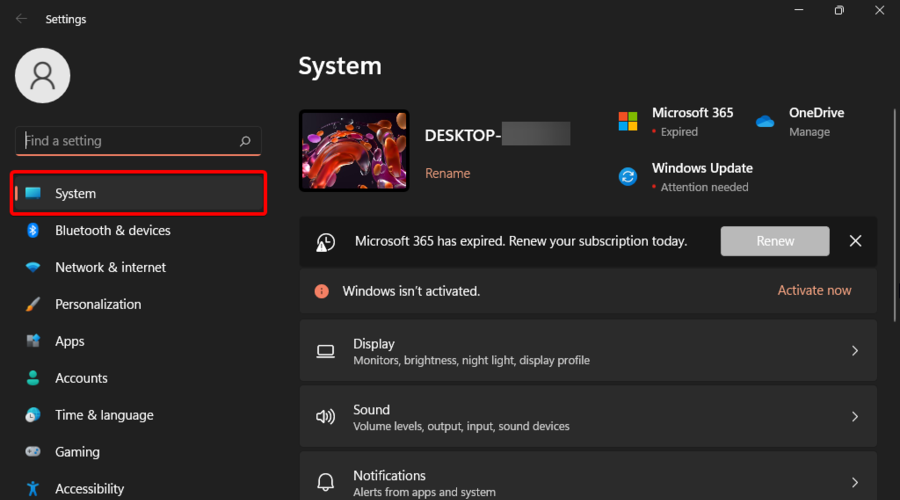
- În partea dreaptă, uitați-vă la numele computerului dvs., apoi faceți clic pe Redenumiți buton.
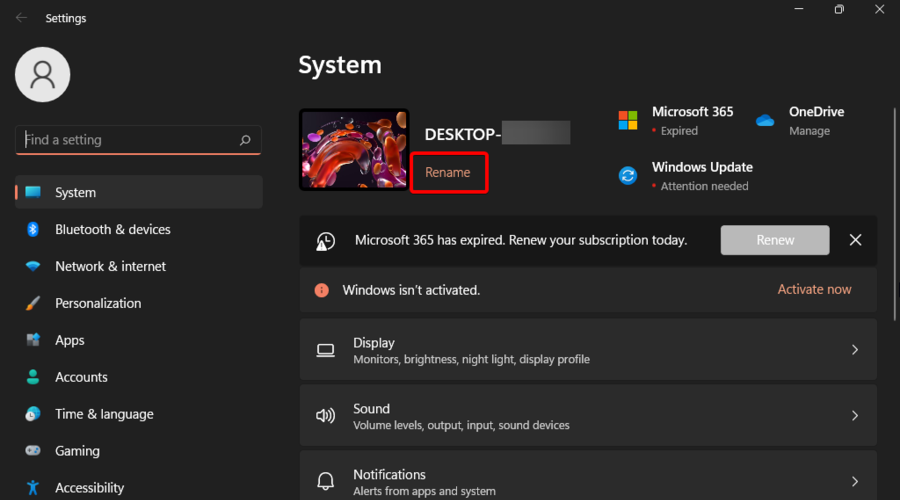
- Introduceți noul nume de computer dorit, apoi faceți clic pe Următorul.
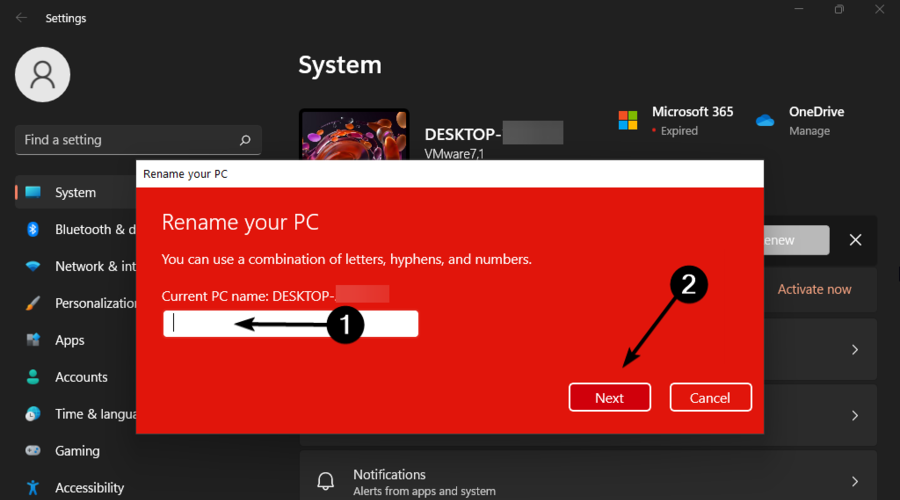
- Nou, vi se va cere să redenumiți computerul pentru ca noul nume să intre în vigoare.
- Reporniți computerul și veți găsi modificările Setări meniul.
2. Modificați setările System Properties
- Loviți din nou pe Windows tasta, apoi tastați sysdm.cpl, și deschide-l.

- Rămâi pe Numele calculatorului fila, apoi faceți clic pe Schimbare buton.

- În Numele calculatorului secțiunea, introduceți noul nume dorit, apoi faceți clic pe Bine.

- Acum vi se va cere să reporniți computerul, deci faceți clic pe Reporniți acum.
3. Utilizați Panoul de control
- Apăsați pe Windows cheie, tastați Panou de control, apoi deschide-l.

- Navigheaza catre Sistem și securitate.
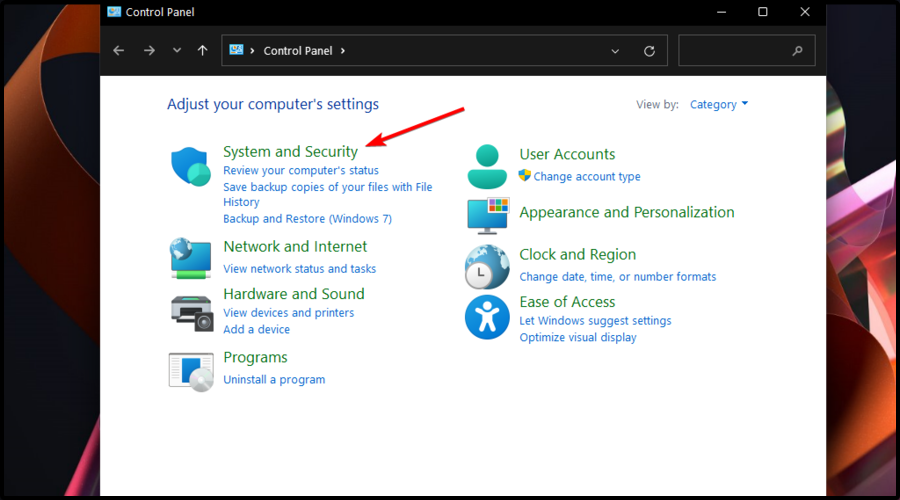
- Sub Sistem secțiunea, faceți clic pe Permite accesul de la distanță opțiune.

- Faceți clic pe Numele calculatorului fila, apoi pe Schimbare buton.
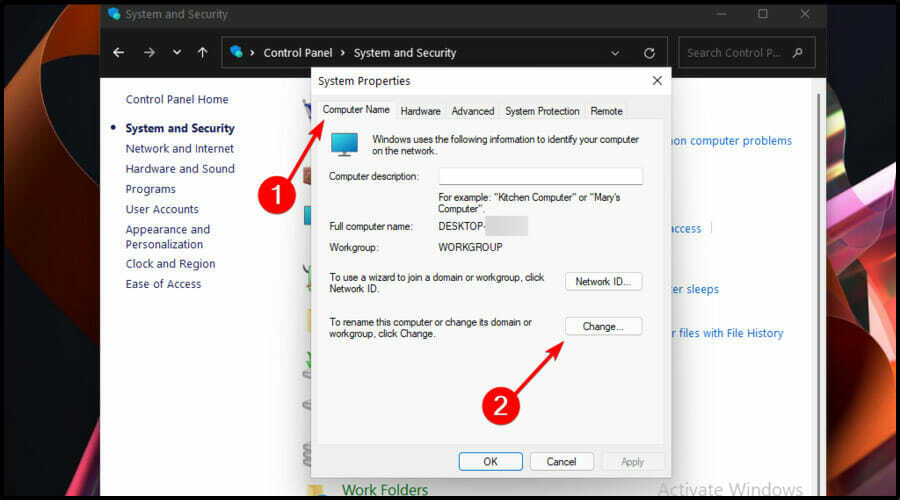
- În Numele calculatorului secțiunea, introduceți-o pe cea nouă dorită, apoi faceți clic pe Bine.

- Reporniți computerul.
4. Rulați unele comenzi în Linia de comandă
- Faceți clic pe Pictograma Windows din bara de activități.
- Tip cmd, apoi faceți clic dreapta pe rezultat și alegeți Rulat ca administrator.

- În fereastra deschisă, copiați și inserați următoarea comandă, apoi apăsați pe introduce cheie:
wmic computersystem unde name="Nume prezent" apelează rename name="Nume nou" - Acum, comanda va fi executată.
- Alături de Valoare returnată, cauta 0.
- Dacă se arată 5, înseamnă că nu ați lansat Linia de comandă cu privilegii de administrator.
- Reporniți computerul pentru a aplica modificările.
NOTĂ
În comanda de mai sus, ar trebui să înlocuiți Nume prezent cu numele curent al computerului si Nume nou cu una noua.
Pot schimba numele desktopului meu de la distanță Windows 11?
S-ar putea să existe unii dintre voi care au nevoie de nume mai specifice pentru instanțe suplimentare de Windows 11. Și acest lucru se întâmplă în special dacă aveți un server de acces web la desktop la distanță care afișează mai multe aplicații sau desktop-uri.
Puteți face acest lucru cu ușurință conectându-vă la serverul gazdă de sesiune Desktop la distanță ca administrator.
De asemenea, rețineți că desktopurile la distanță sunt disponibile numai pentru edițiile Windows 11 Pro și Enterprise. În cazul în care rulați versiunea Windows 11 Home, ar trebui să utilizați o aplicație desktop de la distanță de la terți.
Dacă se întâmplă să aveți alte întrebări sau curiozități, nu ezitați să lăsați un comentariu în secțiunea de mai jos.